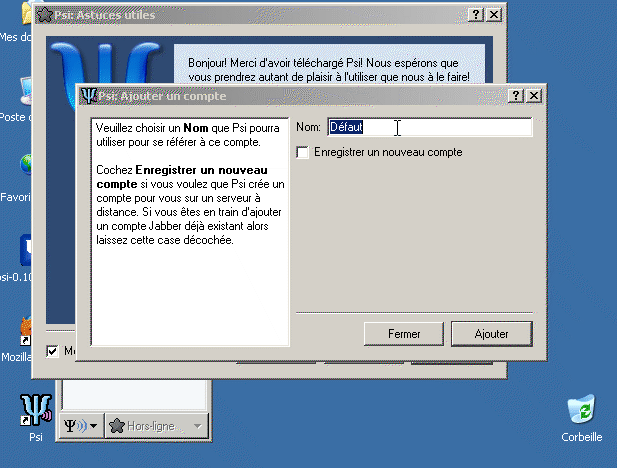« Jabber en dix minutes avec Psi/Étape 3 » : différence entre les versions
Aller à la navigation
Aller à la recherche
Aucun résumé des modifications |
(Annulation des modifications 7590 de Chealer) |
||
| Ligne 1 : | Ligne 1 : | ||
{|cellspacing="5" cellpadding="5" style="border:1px solid #FF4444; background-color:#FFCCCC; -moz-border-radius:10px;" width="100%" | {|cellspacing="5" cellpadding="5" style="border:1px solid #FF4444; background-color:#FFCCCC; -moz-border-radius:10px;" width="100%" | ||
| | | | ||
=== Étape 3 : Créer un compte === | |||
[[Image:Psi | * Inscrivez le nom que vous désirez, par exemple « moncompte » | ||
* Cochez la case « Enregistrer un nouveau compte » puis cliquez sur « Ajouter » | |||
* Remplissez votre identifiant Jabber (Jabber ID) « jean.dupont@jabber.fr » | |||
* Choisissez et entrez votre mot de passe deux fois | |||
* Cliquez sur « Inscription » | |||
* Votre adresse Jabber est désormais '''''nom''@jabber.fr''' comme une adresse e-mail | |||
* Fermez les boîtes de dialogue | |||
[[Image:Psi creationcompte.gif]] | |||
| Ligne 14 : | Ligne 19 : | ||
|width="50%" align="right"|[[Jabber en dix minutes avec Psi/Étape 4|>> Étape suivante >>]] | |width="50%" align="right"|[[Jabber en dix minutes avec Psi/Étape 4|>> Étape suivante >>]] | ||
|- | |- | ||
|width="50%" align="left"|[[Jabber en dix minutes avec Psi/Étape 2|Étape 2 : | |width="50%" align="left"|[[Jabber en dix minutes avec Psi/Étape 2|Étape 2 : Installer Psi]] | ||
|width="50%" align="right"|[[Jabber en dix minutes avec Psi/Étape 4|Étape 4 : | |width="50%" align="right"|[[Jabber en dix minutes avec Psi/Étape 4| Étape 4 : Se connecter]] | ||
|} | |} | ||
|} | |} | ||
[[Catégorie:Tutoriel]] | [[Catégorie:Tutoriel]] | ||
Dernière version du 5 novembre 2007 à 18:12
Étape 3 : Créer un compte
|